Volevo solo eseguire il root del mio Samsung Galaxy S5 ed eliminare alcune app inutili. Tuttavia, il mio Galaxy S5 è stato in muratura da quando ho effettuato il root del mio telefono Samsung. Cosa posso fare per riparare il telefono Android Brick senza perdita di dati? Perché ho molte informazioni importanti memorizzate sul telefono Samsung Galaxy S5. Qualcuno può aiutarmi?
È fantastico per gli utenti Android giocare con i propri dispositivi come testare nuove ROM, eseguire il rooting del telefono Android e altro ancora. Ma a volte le cose andavano storte. Come la situazione sopra menzionata, sfortunatamente potresti ritrovarti con un telefono Android in mattoni. Perché i tuoi telefoni / tablet Android vengono bloccati? Come aggiusta un telefono Android in mattoni? Come recuperare i dati Android da un telefono brick? Questo articolo ti darebbe la risposta.
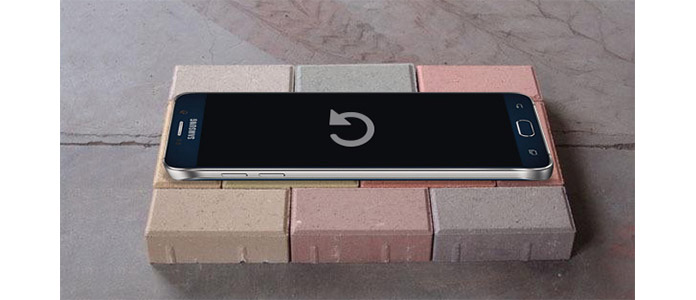
Correggi il telefono in mattoni
I mattoni possono essere classificati in due tipi, mattoni duri e mattoni teneri. Il mattone duro farà girare il tuo telefono Android per non essere segni di vita. Non accendi mai il dispositivo e non viene più visualizzato il logo del fornitore. Il mattoncino morbido di solito si avvia quando il dispositivo non si avvia correttamente e lascia che sia bloccato sul logo del fornitore, avvia l'animazione, si riavvia all'infinito o ottiene una schermata bianca o nera della morte.
Il motivo più comune per cui il tuo telefono Android ottiene brick è un'installazione errata di Aggiornamenti Android o aggiornamento del sistema operativo. Supponiamo che tu stia provando manualmente ad aggiornare il tuo telefono Android alla versione più recente. Per questo si avvia il processo di aggiornamento, ma raggiungendo la metà si scopre che il telefono non risponde più. Il telefono è in muratura a causa di vari motivi, gli aggiornamenti potrebbero non essere compatibili con il telefono, gli aggiornamenti potrebbero non essere testati per le minacce, ecc. A parte questo, le modifiche indesiderate apportate nel sistema operativo da virus o l'installazione di alcune applicazioni non sicure possono anche diventare un motivo per cui Android deve essere bloccato.
Per ripristinare al meglio il tuo telefono Android in muratura, puoi usarlo Broken Android Data Extraction, il primo al mondo Recupero dati Android strumento da qualsiasi dispositivo Android rotto. È in grado di recuperare contatti, foto, video, messaggi, registri delle chiamate e altro dal telefono o tablet Android rotto. Il software funziona meglio con i dispositivi Samsung Galaxy. Ora vediamo come utilizzare l'estrazione dei dati del telefono Android rotto per riparare il telefono Android mattone.
Passo 1 Avviare il programma e selezionare la modalità "Estrazione dati telefono Android rotto" da sinistra. Fai clic sul pulsante "Avvia" se sei in grado di utilizzare il tuo telefono Android, in caso contrario, fai clic sul pulsante "Correggi dispositivo".

Quando scegli "Correggi dispositivo", sei in grado di scegliere il problema principale che stai riscontrando quando il tuo telefono Android è bloccato nella schermata di avvio / modalità di download / interfaccia FoneGo / schermata nera o altri. Quindi fare clic su "Avanti".

Passo 2 Nella nuova finestra, scegli il nome del dispositivo e il modello del tuo telefono Android. Fai clic sul pulsante "Conferma".

Passo 3 Segui la semplice guida per consentire al tuo telefono Android di accedere alla modalità Download. Spegni il telefono> premi e tieni premuti tre pulsanti: "Volume giù", "Home" e "Accensione"> premi il pulsante "Volume su" per accedere alla "Modalità download".

Passo 4 Collega il tuo dispositivo Android al computer e il programma scaricherà il pacchetto di recupero e quindi inizierà automaticamente la scansione del dispositivo.

Passo 5 Attendi fino alla riparazione del tuo Android, quindi puoi anche usarlo per recuperare i dati Android. Scegli "Recupero dati Android" nella finestra "riparazione completata", Estrazione dati telefono Android rotto elencherà tutti i file recuperabili in base al tipo di file che scegli. Evidenzia il file per visualizzarne l'anteprima. Scegli i file che desideri recuperare e fai clic sul pulsante "Ripristina".

Con questi semplici passaggi, hai risolto un telefono cellulare e recuperare i dati di Android con successo. Hai ancora domande sul telefono a mattoni? Sentiti libero di lasciare i tuoi commenti in basso.
Puoi imparare i passaggi dal video qui sotto:

